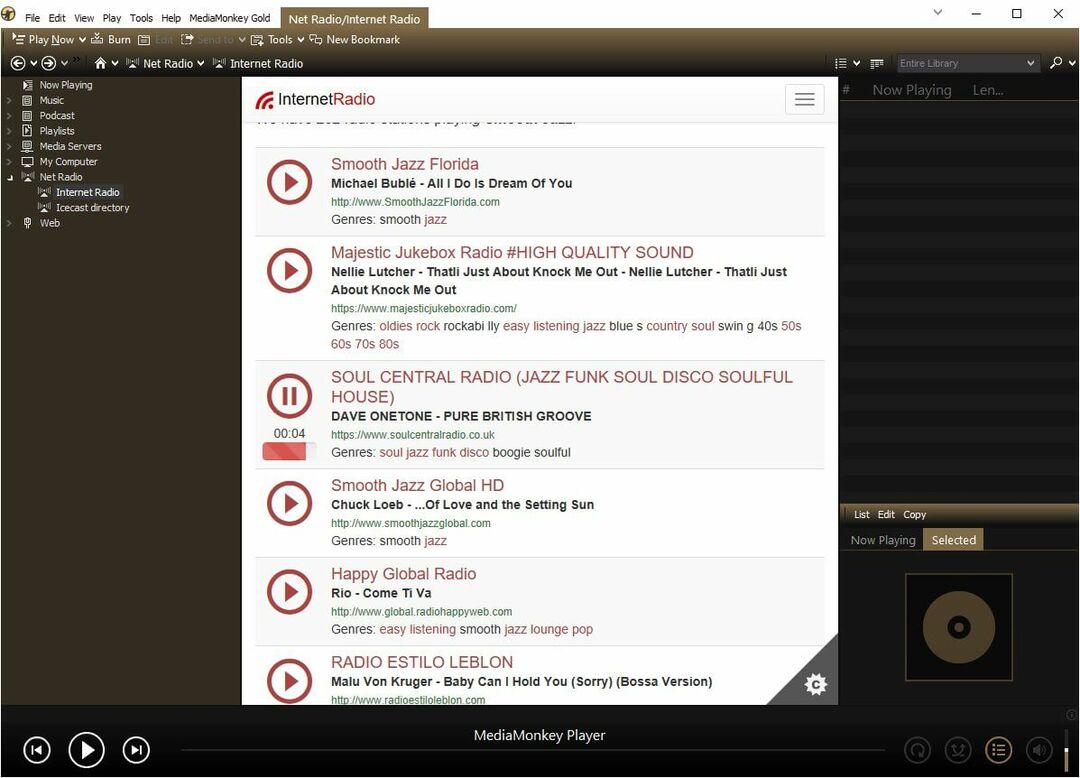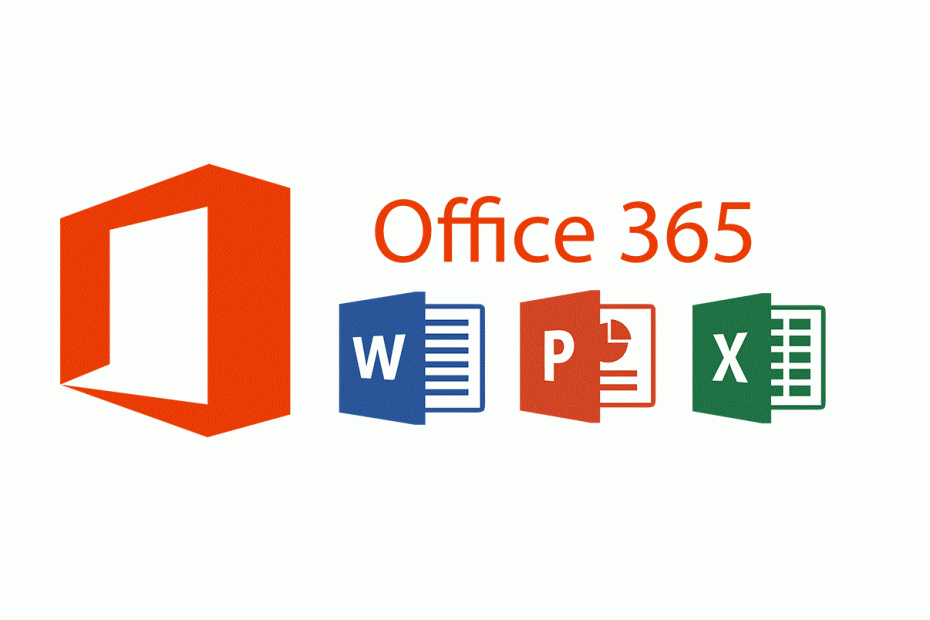De Nithindev
Cum se integrează Google Calendar cu aplicația Windows 10 Calendar: - Aplicația de calendar din Windows 10 a schimbat aspectul din aplicația de calendar Windows 8. Noua interfață elegantă atrage utilizatorii să folosească aplicația implicită pentru calendar. Când vă conectați cu contul Outlook, toate evenimentele dvs. Outlook sunt sincronizate automat. Aplicația de calendar renovată a adăugat o nouă funcție pentru a vă sincroniza calendarul Google. Această caracteristică nu a fost prezentă în versiunile anterioare de Windows. Toată lumea iubește calendarul Google, deoarece ține evidența evenimentelor noastre importante la un singur loc. Puteți accesa același lucru de pe dispozitivul dvs. Android, precum și de pe computer. Citiți mai departe, pentru a afla cum să vă integrați Calendar Google cu aplicația pentru calendar Windows 10.
Adăugați calendarul Google
- Deschideți aplicația calendar din meniul Start.
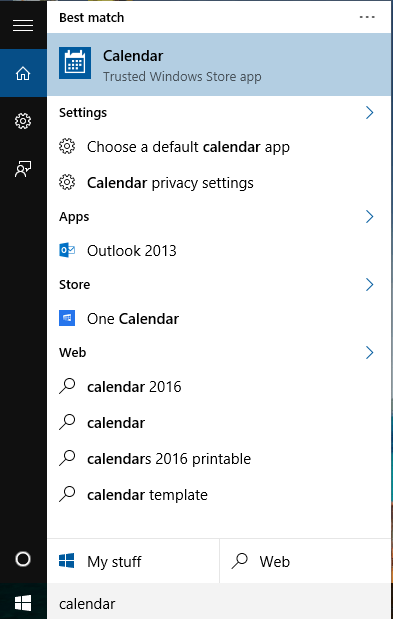
- Puteți găsi Setări pictogramă din colțul din stânga jos al ferestrei.
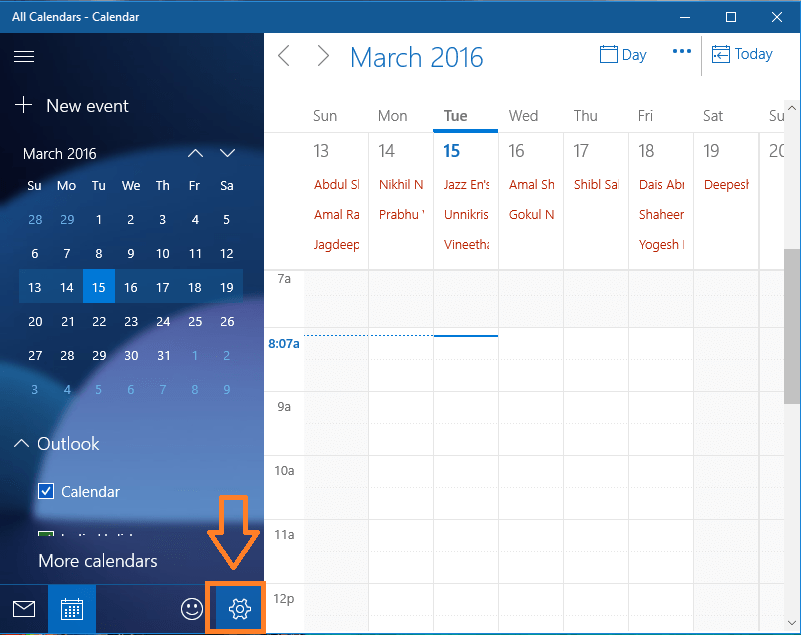
- Acum aveți meniul Setări din dreapta. Click pe Gestionați conturile.
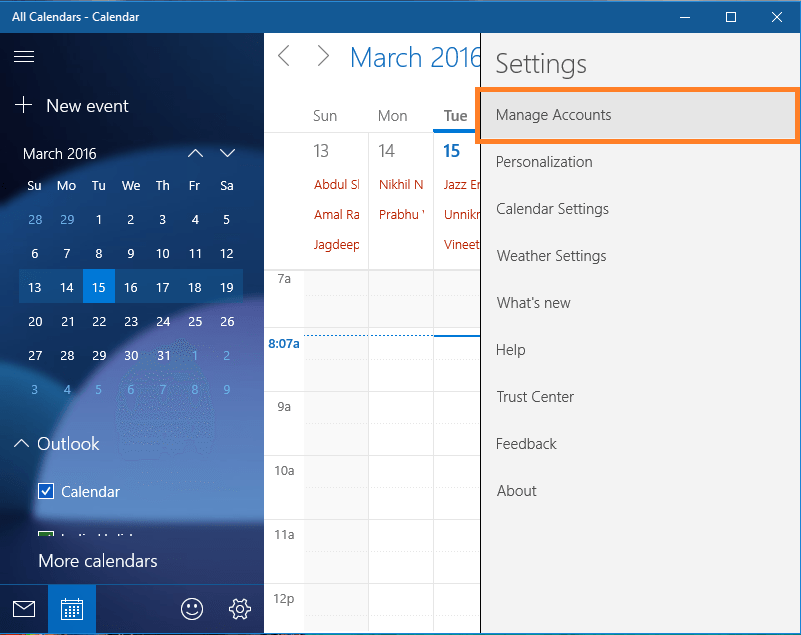
- Aici puteți vedea că aplicația mea pentru calendar este deja sincronizată cu contul Outlook. Pentru a adăuga calendarul Google, faceți clic pe Adaugă cont.
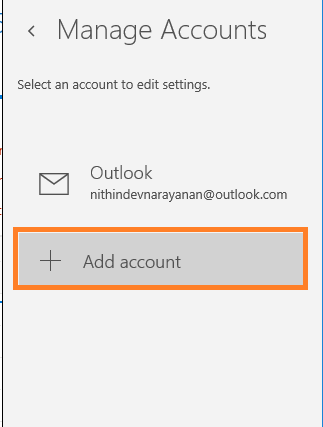
- Acum un Alege un cont fereastra va apărea. Click pe Google pentru a adăuga calendarul Google.
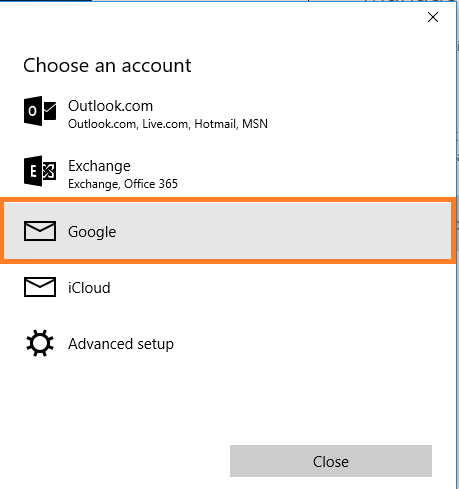
- Fereastra nou deschisă vă va solicita acreditările Google. Introduceți numele de utilizator și parola, apoi faceți clic pe Loghează-te.
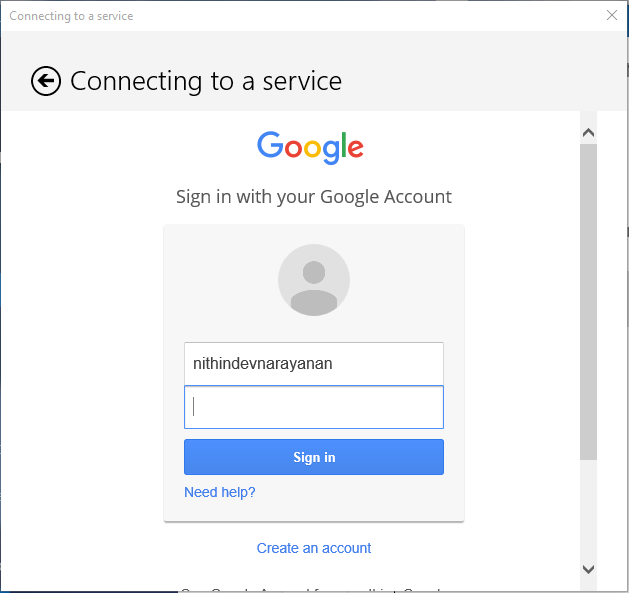
- În cele din urmă, vă va cere permisiunea de a vă conecta. Click pe da.
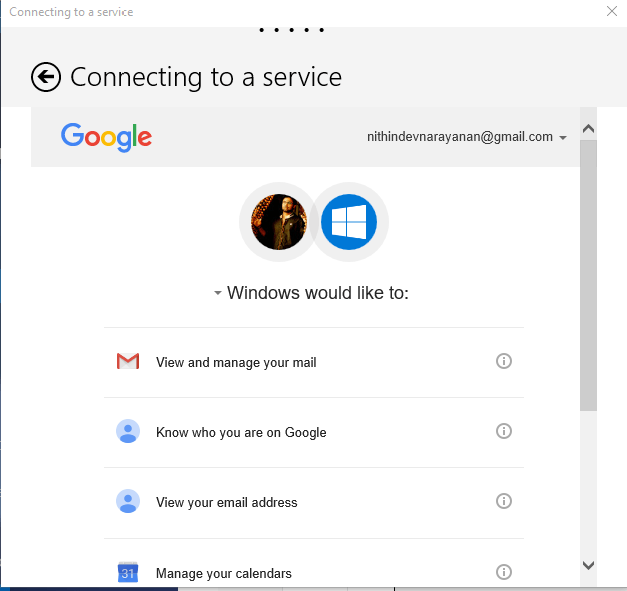
- Da, asta este. Ați integrat cu succes Google Calendar cu aplicația pentru calendar Windows 10.
Adăugarea evenimentelor
Odată ce m-am întrebat de ce evenimentele adăugate în aplicația calendar Windows nu apar în calendarul Google. Soluția este că atunci când adăugați un eveniment, implicit acesta va fi adăugat în contul Microsoft, nu în contul dvs. Google. Schimbați contul în timp ce adăugați un eveniment nou. Acest lucru vă va fi clar din următoarele capturi de ecran.
- Faceți clic pe orice zi pentru a crea un eveniment. Puteți vedea că contul implicit este contul Microsoft.
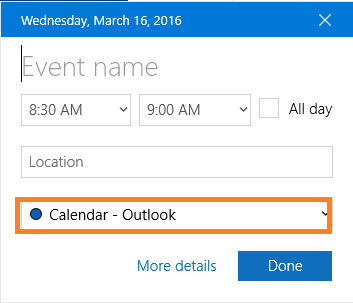
- Schimbați contul dvs. Google făcând clic pe săgeata în jos.
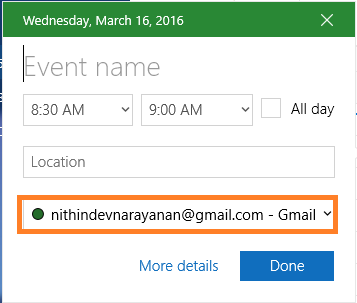
- Acum completați alte detalii și faceți clic pe Terminat. Evenimentul tocmai creat este adăugat în calendarul dvs. Google.
Personalizare
Dacă doriți să schimbați aspectul aplicației dvs. de calendar, mergeți la Personalizare opțiune în Setări meniul.
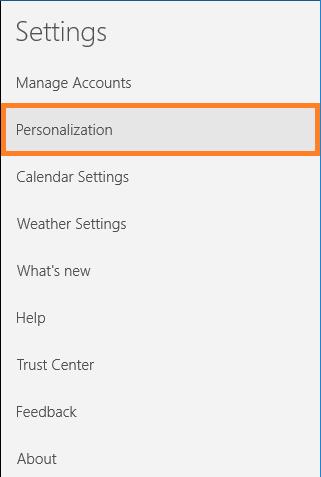
- Aveți opțiuni pentru a schimba culorile aplicației, a schimba tema și a schimba fundalul. Există doar două opțiuni pentru temă: tema Light și tema Dark. De asemenea, puteți schimba fundalul din lista dată sau puteți alege un alt fundal la alegere din computer.
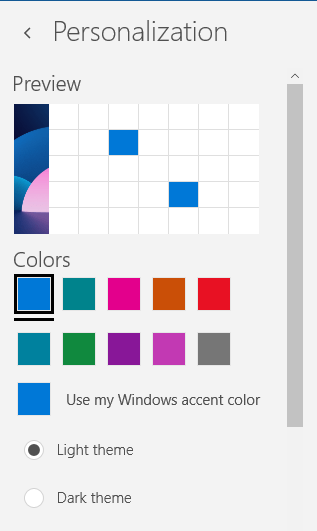
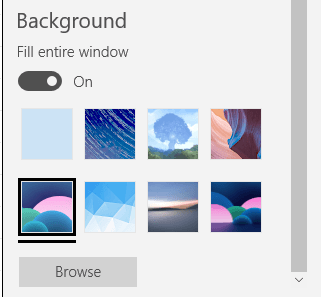
Acum ați integrat cu succes calendarul Google cu aplicația pentru calendarul Windows 10, ați adăugat un eveniment în calendarul Google și ați personalizat aplicația în funcție de gustul dvs.
![REPARARE: Dispozitivul dvs. nu este pregătit pentru acesta [Windows 10 v2004]](/f/68feb08f718784d75b08748e933baf0c.jpg?width=300&height=460)